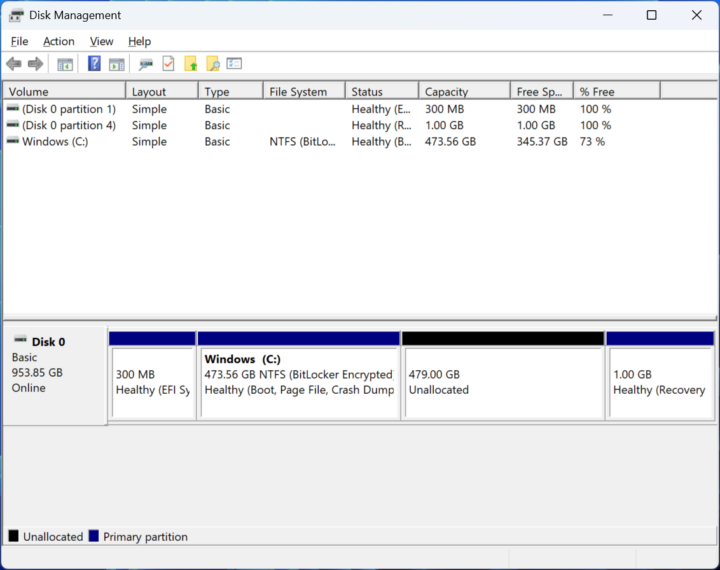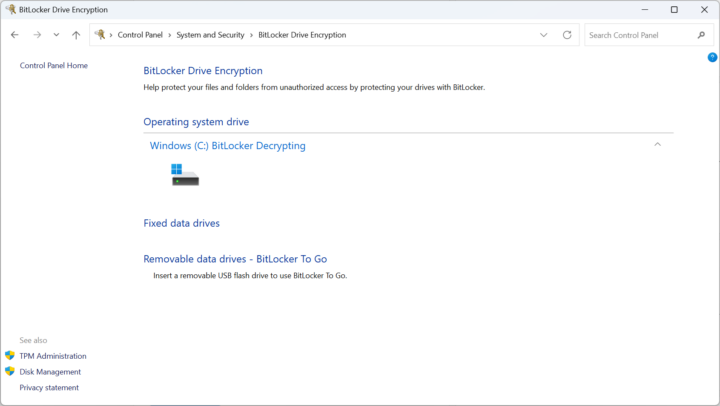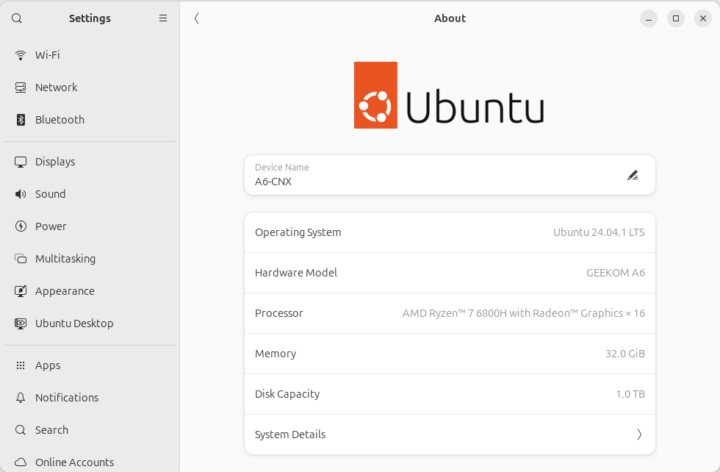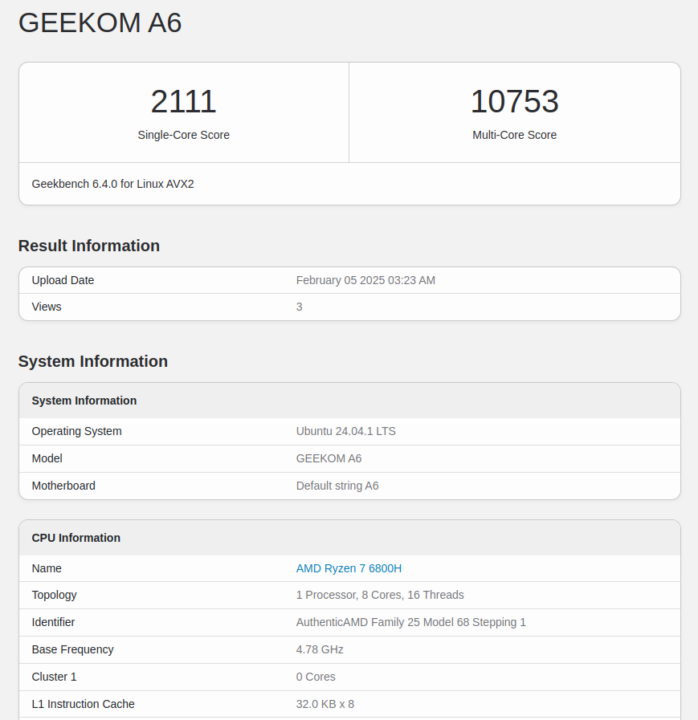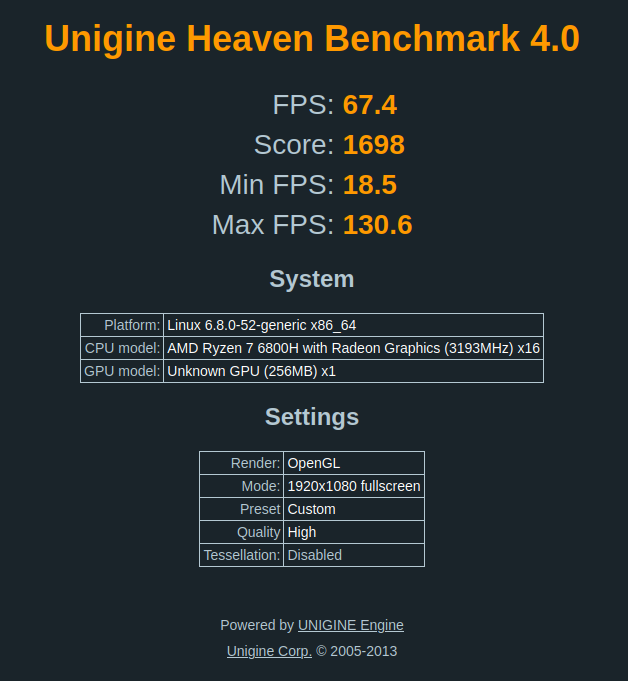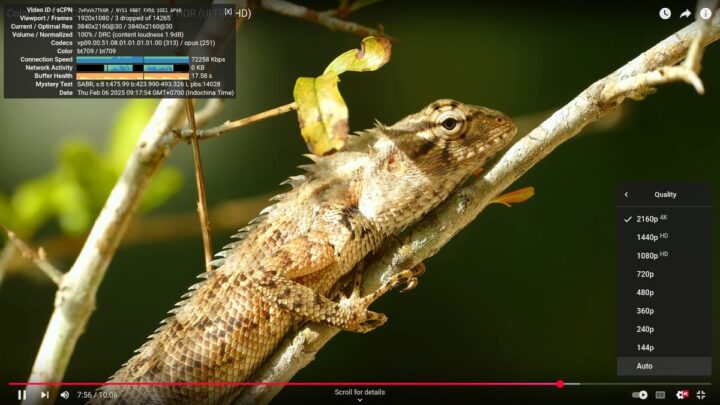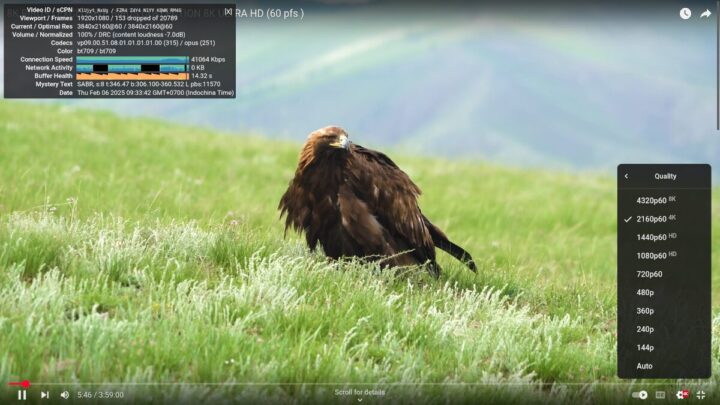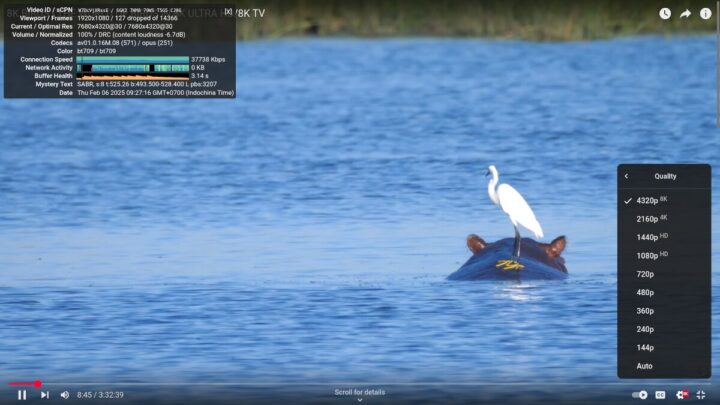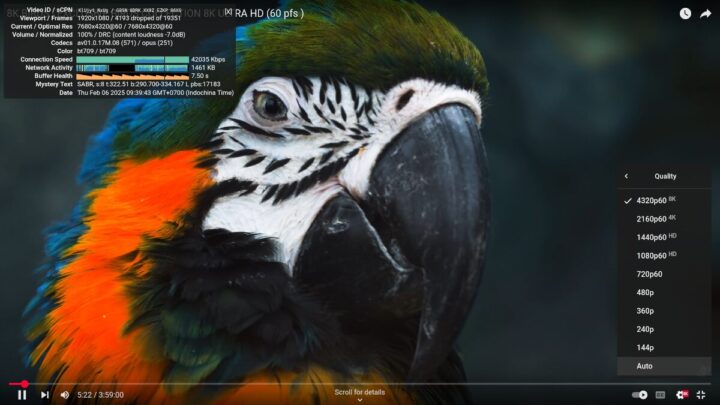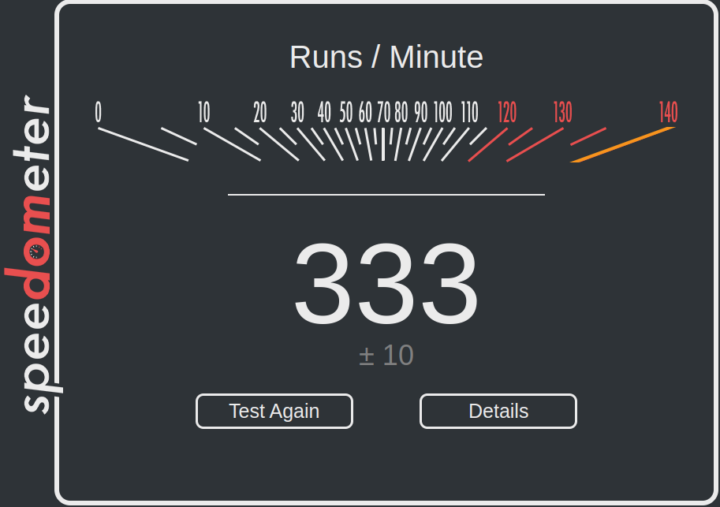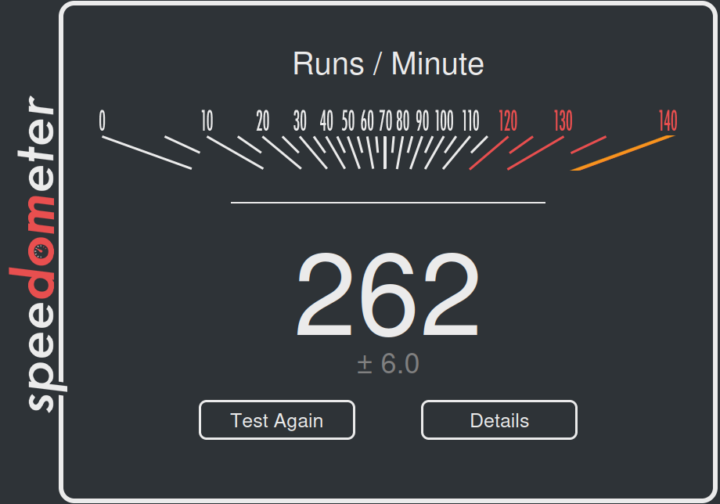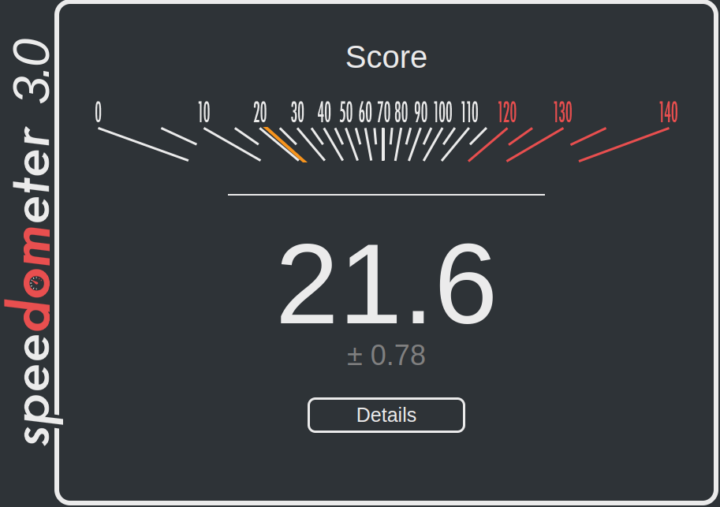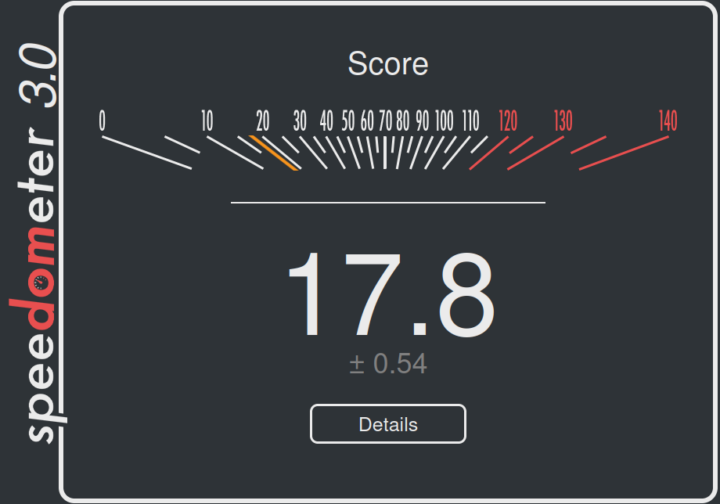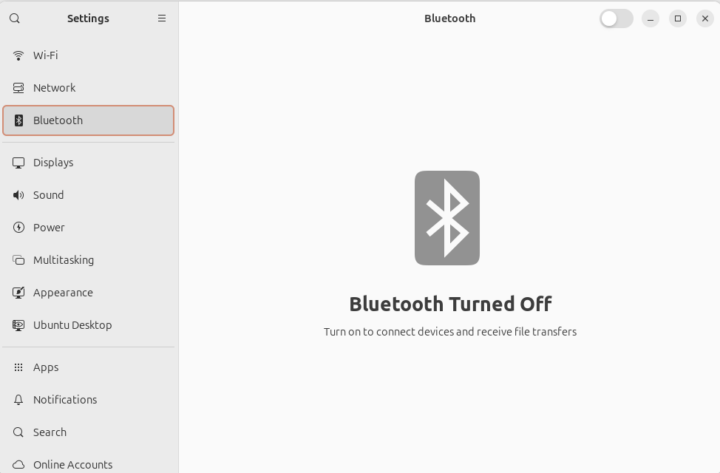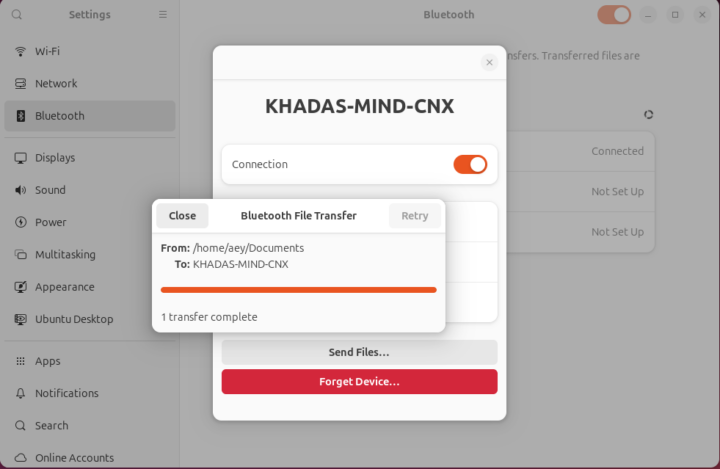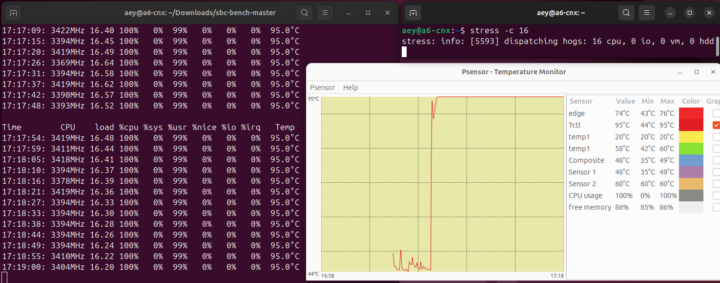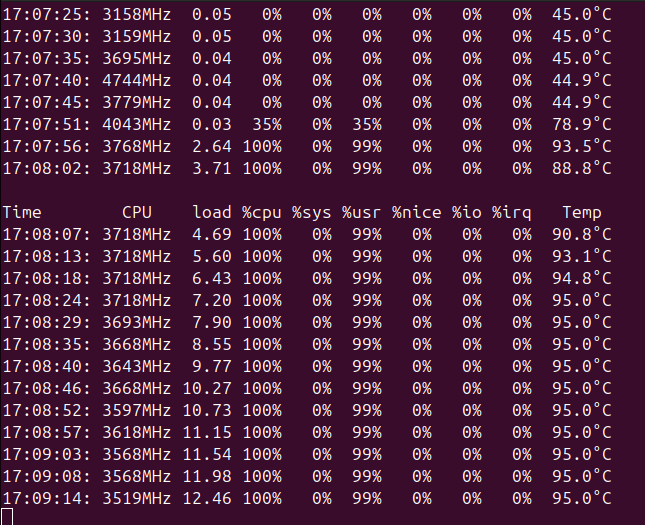เราได้ดูสเปค แกะกล่องและลองใช้งาน และทดสอบประสิทธิภาพบน Windows 11 ของมินิพีซี GEEKOM A6 ที่ใช้โปรเซสเซอร์ AMD Ryzen 7 6800H พร้อมหน่วยความจำ DDR5 4800MT/s 32GB, M.2 SSD 1 TB ที่มาพร้อมกับปฏิบัติการ Windows 11 Pro ในบทความนี้เราจะทำการทดสอบกับระบบปฏิบัติการ Ubuntu 24.04 Linux โดยเราจะดูภาพรวมซอฟต์แวร์และการทดสอบคุณสมบัติ, ทดสอบประสิทธิภาพ Benchmarks, การทดสอบประสิทธิภาพของที่เก็บข้อมูล (SSD และพอร์ต USB), ทดสอบประสิทธิภาพของระบบเครือข่าย, การทดสอบ Stress test และอุณหภูมิ CPU, เสียงของพัดลม และการใช้พลังงานของมินิพีซี
เราจะทำการติดตั้ง Ubuntu 24.04.1LTS ควบคู่ไปกับ Windows 11 เราจึงลดขนาดพาร์ติชัน Windows 11 ลงประมาณครึ่งหนึ่งก่อนที่จะใส่ไดรฟ์ USB เพื่อติดตั้ง Linux distribution
และเราจะต้องปิดการใช้งาน BitLocker disk encryption ใน Windows 11 ก่อนทำการติดตั้ง
ปิดการใช้งานเรียบร้อย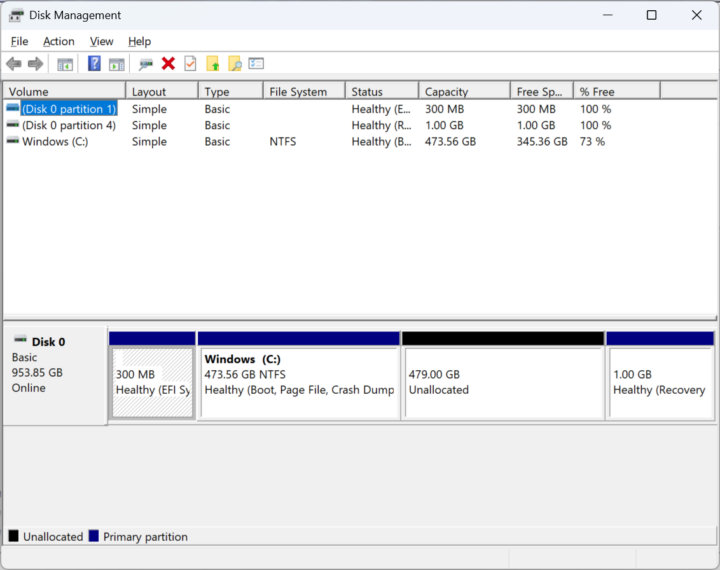
การติดตั้งดำเนินไปอย่างราบรื่น สำหรับมินิพีซีนี้ ฉันไม่จำเป็นต้องไปที่ BIOS เพื่อเปลี่ยนลำดับการบูตให้ Ubuntu ขึ้นก่อน มินิพีซีนี้เปลี่ยนโดยอัตโนมัติ
ข้อมูลระบบ Ubuntu 24.04 บน GEEKOM A6
ไปที่การ Setting -> About เพื่อยืนยันว่าเป็น มินิพีซี GEEKOM A6 ระบบปฏิบัติการ Ubuntu 24.04, โปรเซสเซอร์ AMD Ryzen 7 6800H พร้อม Radeon Graphics, 6-thread, RAM 32GB และมีสตอเรจ 1TB
เราดูข้อมูลเพิ่มเติมของมินิพีซีโดยพิมพ์คำสั่งในหน้าต่าง Terminal
|
1 2 3 4 5 6 7 8 9 10 11 12 13 14 15 16 17 18 19 20 |
aey@a6-cnx:~$ cat /etc/lsb-release DISTRIB_ID=Ubuntu DISTRIB_RELEASE=24.04 DISTRIB_CODENAME=noble DISTRIB_DESCRIPTION="Ubuntu 24.04.1 LTS" aey@a6-cnx:~$ uname -a Linux a6-cnx 6.8.0-52-generic #53-Ubuntu SMP PREEMPT_DYNAMIC Sat Jan 11 00:06:25 UTC 2025 x86_64 x86_64 x86_64 GNU/Linux aey@a6-cnx:~$ free -mh total used free shared buff/cache available Mem: 27Gi 2.4Gi 23Gi 95Mi 1.4Gi 24Gi Swap: 8.0Gi 0B 8.0Gi aey@a6-cnx:~$ df -mh Filesystem Size Used Avail Use% Mounted on tmpfs 2.8G 2.1M 2.8G 1% /run /dev/nvme0n1p5 471G 15G 432G 4% / tmpfs 14G 55M 14G 1% /dev/shm tmpfs 5.0M 12K 5.0M 1% /run/lock efivarfs 128K 46K 78K 38% /sys/firmware/efi/efivars /dev/nvme0n1p1 296M 87M 210M 30% /boot/efi tmpfs 2.8G 124K 2.8G 1% /run/user/1001 |
|
1 2 3 4 5 6 7 8 9 10 11 12 13 14 15 16 17 18 19 20 21 22 23 24 25 26 27 28 29 30 31 32 33 34 35 36 37 38 39 40 41 42 43 44 45 46 47 48 49 50 51 52 53 54 55 56 |
aey@a6-cnx:~$ inxi -Fc0 System: Host: a6-cnx Kernel: 6.8.0-52-generic arch: x86_64 bits: 64 Desktop: GNOME v: 46.0 Distro: Ubuntu 24.04.1 LTS (Noble Numbat) Machine: Type: Desktop System: GEEKOM product: A6 v: N/A serial: <superuser required> Mobo: N/A model: A6 serial: <superuser required> UEFI: American Megatrends LLC. v: 2.38 date: 12/17/2024 CPU: Info: 8-core model: AMD Ryzen 7 6800H with Radeon Graphics bits: 64 type: MT MCP cache: L2: 4 MiB Speed (MHz): avg: 978 min/max: 400/4785 cores: 1: 400 2: 400 3: 2389 4: 2528 5: 2053 6: 400 7: 1823 8: 400 9: 400 10: 2463 11: 400 12: 400 13: 400 14: 400 15: 400 16: 400 Graphics: Device-1: AMD Rembrandt [Radeon 680M] driver: amdgpu v: kernel Display: wayland server: X.Org v: 23.2.6 with: Xwayland v: 23.2.6 compositor: gnome-shell driver: dri: radeonsi gpu: amdgpu resolution: 1920x1080~60Hz API: EGL v: 1.5 drivers: kms_swrast,radeonsi,swrast platforms: gbm,wayland,x11,surfaceless,device API: OpenGL v: 4.6 compat-v: 4.5 vendor: amd mesa v: 24.2.8-1ubuntu1~24.04.1 renderer: AMD Radeon 680M (radeonsi rembrandt LLVM 19.1.1 DRM 3.57 6.8.0-52-generic) Audio: Device-1: AMD Rembrandt Radeon High Definition Audio driver: snd_hda_intel Device-2: AMD Family 17h/19h HD Audio driver: snd_hda_intel API: ALSA v: k6.8.0-52-generic status: kernel-api Server-1: PipeWire v: 1.0.5 status: active Network: Device-1: Realtek RTL8125 2.5GbE driver: r8169 IF: eno1 state: down mac: 38:f7:cd:cd:55:de Device-2: MEDIATEK MT7922 802.11ax PCI Express Wireless Network Adapter driver: mt7921e IF: wlp2s0 state: up mac: 60:ff:9e:29:2e:1a Bluetooth: Device-1: IMC Networks Wireless_Device driver: btusb type: USB Report: hciconfig ID: hci0 rfk-id: 0 state: down bt-service: enabled,running rfk-block: hardware: no software: no address: 00:00:00:00:00:00 Drives: Local Storage: total: 953.87 GiB used: 14.72 GiB (1.5%) ID-1: /dev/nvme0n1 vendor: Kingston model: OM8PGP41024N-A0 size: 953.87 GiB Partition: ID-1: / size: 470.41 GiB used: 14.63 GiB (3.1%) fs: ext4 dev: /dev/nvme0n1p5 ID-2: /boot/efi size: 296 MiB used: 86.8 MiB (29.3%) fs: vfat dev: /dev/nvme0n1p1 Swap: ID-1: swap-1 type: file size: 8 GiB used: 0 KiB (0.0%) file: /swap.img Sensors: System Temperatures: cpu: 43.5 C mobo: 42.0 C gpu: amdgpu temp: 42.0 C Fan Speeds (rpm): N/A Info: Memory: total: 28 GiB available: 27.15 GiB used: 2.4 GiB (8.9%) Processes: 397 Uptime: 3m Shell: Bash inxi: 3.3.34 |
Inxi แสดงข้อมูลซีพียู AMD Ryzen 7 6800H, 8 Cores, 16 Threads แต่ Linux จะรายงานความเร็วสูงสุด 4,785 MHz, ระบบเครือข่าย 2.5GbE ที่ใช้ Realtek RTL8125, โมดูลไร้สายของ MEDIATEK MT7922 และเราจะเห็นว่า Bluetooth ไม่ทำงานซึ่งเราจะต้องแก้ไขต่อไป, อุณหภูมิของ CPU 42°C ซึ่งเราจะทำการทดสอบอีกครั้ง
การทดสอบ Benchmarks กับมินิพีซี GEEKOM A6 บน Ubuntu 24.04
ทำการติดตั้งและรัน sbc-bench.sh:
|
1 2 3 4 5 6 7 8 9 10 11 12 13 14 15 16 17 18 19 20 21 22 23 24 25 26 27 28 29 30 31 32 33 34 35 36 37 38 39 40 41 42 43 44 45 46 47 48 49 50 51 52 53 54 55 56 57 58 59 60 61 62 63 64 65 66 67 68 69 70 71 72 73 74 75 76 77 78 79 80 81 82 83 84 85 86 87 88 89 90 91 92 93 94 95 96 97 98 99 100 101 102 103 104 105 106 107 108 109 110 111 112 113 114 115 116 117 118 119 120 121 122 123 124 125 126 127 128 129 130 131 132 |
aey@a6-cnx:~/Downloads/sbc-bench-master$ sudo ./sbc-bench.sh -r Starting to examine hardware/software for review purposes... sbc-bench v0.9.70 Installing needed tools: apt-get -f -qq -y install gcc make build-essential powercap-utils curl git links mmc-utils smartmontools stress-ng, p7zip 16.02, tinymembench, ramlat, mhz, cpufetch, cpuminer. Done. Checking cpufreq OPP. Done. Executing tinymembench. Done. Executing RAM latency tester. Done. Executing OpenSSL benchmark. Done. Executing 7-zip benchmark. Done. Throttling test: heating up the device, 5 more minutes to wait. Done. Checking cpufreq OPP again. Done (10 minutes elapsed). Results validation: * Measured clockspeed not lower than advertised max CPU clockspeed * No swapping * Background activity (%system) OK Full results uploaded to https://0x0.st/8KEm.bin # GEEKOM A6 / Ryzen 7 6800H Tested with sbc-bench v0.9.70 on Wed, 05 Feb 2025 09:40:13 +0700. Full info: [https://0x0.st/8KEm.bin](http://0x0.st/8KEm.bin) ### General information: Information courtesy of cpufetch: Name: AMD Ryzen 7 6800H with Radeon Graphics Microarchitecture: Zen 3+ Technology: 6nm Max Frequency: 4.785 GHz Cores: 8 cores (16 threads) AVX: AVX,AVX2 FMA: FMA3 L1i Size: 32KB (256KB Total) L1d Size: 32KB (256KB Total) L2 Size: 512KB (4MB Total) L3 Size: 16MB Ryzen 7 6800H, Kernel: x86_64, Userland: amd64 CPU sysfs topology (clusters, cpufreq members, clockspeeds) cpufreq min max CPU cluster policy speed speed core type 0 0 0 400 4785 - 1 0 1 400 4785 - 2 0 2 400 4785 - 3 0 3 400 4785 - 4 0 4 400 4785 - 5 0 5 400 4785 - 6 0 6 400 4785 - 7 0 7 400 4785 - 8 0 8 400 4785 - 9 0 9 400 4785 - 10 0 10 400 4785 - 11 0 11 400 4785 - 12 0 12 400 4785 - 13 0 13 400 4785 - 14 0 14 400 4785 - 15 0 15 400 4785 - 27797 KB available RAM ### Policies (performance vs. idle consumption): Status of performance related policies found below /sys: /sys/module/pcie_aspm/parameters/policy: default [performance] powersave powersupersave ### Clockspeeds (idle vs. heated up): Before at 51.4°C: cpu0: OPP: 4785, Measured: 4724 (-1.3%) After at 86.0°C: cpu0: OPP: 4785, Measured: 4629 (-3.3%) ### Performance baseline * memcpy: 19761.4 MB/s, memchr: 39267.8 MB/s, memset: 18944.4 MB/s * 16M latency: 32.44 24.43 30.34 23.05 33.58 30.58 38.45 41.36 * 128M latency: 91.52 85.34 89.25 86.10 89.54 85.32 93.73 95.61 * 7-zip MIPS (3 consecutive runs): 59599, 59095, 58266 (58990 avg), single-threaded: 5615 * `aes-256-cbc 1079354.82k 1232123.71k 1267418.03k 1276424.87k 1278735.70k 1279672.32k` * `aes-256-cbc 1085749.47k 1233690.15k 1264822.27k 1276681.56k 1279412.91k 1271949.99k` ### PCIe and storage devices: * Realtek RTL8125 2.5GbE: Speed 5GT/s, Width x1, driver in use: r8169, * MEDIATEK MT7922 802.11ax PCI Express Wireless Network Adapter: Speed 5GT/s, Width x1, driver in use: mt7921e, * O2 SD/MMC Card Reader: Speed 2.5GT/s, Width x1, driver in use: sdhci-pci, * AMD Rembrandt [Radeon 680M]: Speed 16GT/s, Width x16, driver in use: amdgpu, ASPM Disabled * AMD Rembrandt USB4 XHCI controller #3: Speed 16GT/s, Width x16, driver in use: xhci_hcd, ASPM Disabled * AMD Rembrandt USB4 XHCI controller #4: Speed 16GT/s, Width x16, driver in use: xhci_hcd, ASPM Disabled * AMD Rembrandt USB4 XHCI controller #8: Speed 16GT/s, Width x16, driver in use: xhci_hcd, ASPM Disabled * AMD Rembrandt USB4 XHCI controller #5: Speed 16GT/s, Width x16, driver in use: xhci_hcd, ASPM Disabled * AMD Rembrandt USB4 XHCI controller #6: Speed 16GT/s, Width x16, driver in use: xhci_hcd, ASPM Disabled * AMD Rembrandt USB4/Thunderbolt NHI controller #1: Speed 16GT/s, Width x16, driver in use: thunderbolt, ASPM Disabled * 953.9GB "KINGSTON OM8PGP41024N-A0" SSD as /dev/nvme0: Speed 16GT/s, Width x4, 0% worn out, drive temp: 47°C, ASPM Disabled ### Challenging filesystems: The following partitions are NTFS: nvme0n1p3,nvme0n1p4 -> https://tinyurl.com/mv7wvzct ### Swap configuration: * /swap.img on /dev/nvme0n1p5: 8.0G (0K used) ### Software versions: * Ubuntu 24.04.1 LTS (noble) * Compiler: /usr/bin/gcc (Ubuntu 13.3.0-6ubuntu2~24.04) 13.3.0 / x86_64-linux-gnu * OpenSSL 3.0.13, built on 30 Jan 2024 (Library: OpenSSL 3.0.13 30 Jan 2024) ### Kernel info: * `/proc/cmdline: BOOT_IMAGE=/boot/vmlinuz-6.8.0-52-generic root=UUID=12f891e8-105a-4fdd-9c95-dcfaaacb0257 ro quiet splash vt.handoff=7` * Vulnerability Spec rstack overflow: Vulnerable: Safe RET, no microcode * Vulnerability Spec store bypass: Mitigation; Speculative Store Bypass disabled via prctl * Vulnerability Spectre v1: Mitigation; usercopy/swapgs barriers and __user pointer sanitization * Kernel 6.8.0-52-generic / CONFIG_HZ=1000 Waiting for the device to cool down...................................... 45.6°C |
7-zip benchmark คะแนนครั้งแรก 59,599 คะแนน, ครั้งที่สอง 59,095 คะแนน, ครั้งที่สาม 58,266 คะแนน และเฉลี่ย 58,990 คะแนน
เรามาตรวจสอบระดับจำกัดการใช้พลังงาน
|
1 2 3 4 5 6 7 8 9 10 11 12 13 14 15 16 17 18 19 20 21 22 23 24 25 26 27 28 29 30 31 32 33 34 |
aey@a6-cnx:~/RyzenAdj/build$ sudo ./ryzenadj -i [sudo] password for aey: CPU Family: Rembrandt SMU BIOS Interface Version: 18 Version: v0.16.0 PM Table Version: 450005 | Name | Value | Parameter | |---------------------|-----------|--------------------| | STAPM LIMIT | 35.000 | stapm-limit | | STAPM VALUE | 2.986 | | | PPT LIMIT FAST | 60.000 | fast-limit | | PPT VALUE FAST | 6.522 | | | PPT LIMIT SLOW | 45.000 | slow-limit | | PPT VALUE SLOW | 2.295 | | | StapmTimeConst | nan | stapm-time | | SlowPPTTimeConst | nan | slow-time | | PPT LIMIT APU | 45.000 | apu-slow-limit | | PPT VALUE APU | 0.000 | | | TDC LIMIT VDD | 55.000 | vrm-current | | TDC VALUE VDD | 2.879 | | | TDC LIMIT SOC | 15.000 | vrmsoc-current | | TDC VALUE SOC | 1.804 | | | EDC LIMIT VDD | 130.000 | vrmmax-current | | EDC VALUE VDD | 68.153 | | | EDC LIMIT SOC | 20.000 | vrmsocmax-current | | EDC VALUE SOC | 0.072 | | | THM LIMIT CORE | 95.001 | tctl-temp | | THM VALUE CORE | 45.222 | | | STT LIMIT APU | 0.000 | apu-skin-temp | | STT VALUE APU | 0.000 | | | STT LIMIT dGPU | 0.000 | dgpu-skin-temp | | STT VALUE dGPU | 0.000 | | | CCLK Boost SETPOINT | nan | power-saving / | | CCLK BUSY VALUE | nan | max-performance | |
ขีดจำกัดพลังงานของ
- Sustained Power Limit (STAPM LIMIT) – 35 วัตต์
- Actual Power Limit (PPT LIMIT FAST) – 60 วัตต์
- Average Power Limit (PPT LIMIT SLOW) – 45 วัตต์
การวัดประสิทธิภาพของ CPU ด้วยการรัน Geekbench-6.4.0
ใน single-core ได้ 2,111 คะแนนและ multi-core ได้ 10,753 คะแนน
และประสิทธิภาพของ GPU ด้วยโปรแกรม Unigine Heaven Benchmark 4.0 โดยมีค่าเฉลี่ย 67.4 ที่ความละเอียด 1920×1080
ทดสอบการเล่นวิดีโอ YouTube 4K และ 8K ใน Firefox
4K 30FPS ประมาณเกือบ 8 นาทีหายไป 3 เฟรมจาก 14,265 เฟรมสามารถเล่นได้ดี
4k 60FPS ประมาณ 5 นาทีหายไป 153 เฟรมจาก 20,789 เฟรมสามารถเล่นได้ดี
8k 30FPS ประมาณ 8 นาทีหายไป 127 เฟรมจาก 14,366 เฟรม ยังสามารถเล่นได้ปกติไม่มีกระตุก
8k 60FPS ประมาณ 5 นาทีหายไป 4,193 เฟรมจาก 19,351 เฟรม มีภาพกระตุก
การเล่นวีดีโอ YouTube บน Firefox 4K 30 FPS, 4K 60 FPS, 8K 30 FPS ได้อย่างราบรื่น ส่วน 8K 60 FPS เล่นได้ไม่ดีมีกระตุก ซึ่งเหมือนกับบน Windows 11
ต่อไปเราจะวัดประสิทธิภาพ web browsing โดยใช้ Speedometer 2.0 บน Chrome คะแนนที่ได้ 333(รันต่อนาที)
Speedometer 2.0 บน Firefox คะแนนที่ได้ 262 (รันต่อนาที)
วัดประสิทธิภาพ web browsing โดยใช้ Speedometer 3.0 กับ Chrome ได้คะแนน 21.6 คะแนน
และ Speedometer 3.0 บน Firefox ได้คะแนน 17.8 คะแนน
การเปรียบเทียบการวัดประสิทธิภาพ GEEKOM A6 กับมินิพีซีอื่นๆ บน Ubuntu 24.04
เรามาเปรียบเทียบผลลัพธ์คะแนนของทดสอบ Benchmarks บน Ubuntu 24.04 ของ GEEKOM A6 เปรียบเทียบกับ GEEKOM A5 (AMD Ryzen 7 5800H), GEEKOM A7 (AMD Ryzen 9 7840HS), Maxtang T0-FP750 (AMD Ryzen 7 8845HS), Khadas Mind Premium (Intel Core i7-1360P)
| GEEKOM A6 | GEEKOM A5 | GEEKOM A7 | Maxtang T0-FP750 | Khadas Mind Premium | |
|---|---|---|---|---|---|
| SoC | AMD Ryzen 7 6800H | AMD Ryzen 7 5800H | AMD Ryzen 9 7840HS | AMD Ryzen 7 8845HS | Intel Core i7-1360P |
| CPU | 8-core/16-thread @สูงสุด 4.7 GHz (Turbo) | 8-core/16-thread @ สูงสุด 4.4 GHz (Turbo) | 8-core/16-thread @ สูงสุด 5.1 GHz (Turbo) | 8-cores/16-Threads @ สูงสุด 5.1 GHz (Turbo) | 12-core/16-core @ สูงสุด 5.00 GHz (Turbo) |
| GPU | AMD Radeon 680M Graphic | AMD Radeon Vega 8 Graphics | AMD Radeon 780M Graphics | AMD Radeon 780M Graphics | 96 EU Intel Iris Xe Graphics |
| หน่วยความจำ | 32GB DDR5-5600 | 32GB DDR4-3200 | 32GB DDR5-5600 | 32GB DDR5-5600 | 32GB DDR5-5200 |
| ที่เก็บข้อมูล | 1TB NVMe SSD | 512GB NVMe SSD | 2TB NVMe SSD | 512GB NVMe SSD | 1TB NVMe SSD |
| ระบบปฏิบัติการ | Windows 11 Pro | Windows 11 Pro | Windows 11 Pro | Windows 11 Pro | Windows 11 Home |
| ราคา (01/02/2025) | $449(~15,300฿) | $399(~13,500฿) (AMD Ryzen 7 5825U) | $749 (~25,000฿) | $629 (~21,000฿) | $1,099 (~37,000฿) |
การเปรียบเทียบแต่ละรุ่นใช้ซีพียูต่างกัน และอาจจะไม่ยุติธรรมเพราะมีราคาที่แตกต่างกัน เรามีผลลัพธ์ของคะแนน Benchmarks :
| GEEKOM A6 | GEEKOM A5 | GEEKOM A7 | Maxtang T0-FP750 | Khadas Mind Premium | |
|---|---|---|---|---|---|
| sbc-bench.sh | |||||
| - memcpy | 19,761.4 MB/s | 18,717.0 MB/s | 20,406.0 MB/s | 19,338.2 MB/s | 25,389.5 MB/s (P-core) |
| - memset | 18,944.4 MB/s | 43,837.0 MB/s | 62,491.7 MB/s | 62,160.5 MB/s | 24,731.8MB/s (P-core) |
| - 7-zip (average) | 58,990 | 53,610 | 71,110 | 66,310 | 44,430 |
| - 7-zip (top result) | 59,599 | 54,850 | 72,496 | 66,576 | 50,396 |
| - OpenSSL AES-256 16K | 1,271,949.99k | 1,202,869.59k | 1,428,559.19k | 1,413,267.46k | 1,771,334.31k (P-Core) |
| Geekbench 6 Single | 2,111 | 2,002 | 2,535 | 2,640 | 2,093 |
| Geekbench 6 Multi | 10,573 | 9,347 | 12,914 | 12,426 | 8,891 |
| Unigine Heaven score | 1,698 | 890 | 2,032 | 2,134 | 1,349 |
| Speedometer 2.0 (firefox) | 262 | 218 | 249 | 314 | 242 |
ถ้าดูคะแนน Benchmarks เปรียบเทียบกับมินิพีซีอื่นๆ แล้ว มินิพีซี A7 คะแนนโดยรวมจะมากที่สุด แต่มินิพีซี A6 ก็ได้คะแนนโดยรวมมากกว่า A5
Storage และพอร์ต USB
เราทดสอบประสิทธิภาพของ NVMe SSD ขนาด 1TB ที่มาพร้อมกับมินิพีซีโดยใช้ iozone3:
|
1 2 3 4 5 6 7 8 9 10 11 |
aey@a6-cnx:~$ sudo iozone -e -I -a -s 1000M -r 4k -r 16k -r 512k -r 1024k -r 16384k -i 0 -i 1 -i 2 random random bkwd record stride kB reclen write rewrite read reread read write read rewrite read fwrite frewrite fread freread 1024000 4 195782 285389 341730 341922 57039 282250 1024000 16 650613 900640 971272 972023 193321 861101 1024000 512 3019642 3111296 2010697 2018354 1984115 3052833 1024000 1024 3112613 3084151 2479275 2482785 2466554 3032655 1024000 16384 3192167 3095521 3747388 3759646 3756212 3083138 iozone test complete. |
ผลลัพธ์ที่ได้ความเร็วในการอ่านประมาณ 3,747MB/s และความเร็วในการเขียนประมาณ 3,192MB/s ซึ่งเปรียบเทียบกับการทดสอบ CrystalDiskMark บน Windows 11 มีความเร็วในการอ่าน 4,064 MB/s และความเร็วในการเขียน 3,202 MB/s
ต่อไปเราจะตรวจสอบพอร์ต USB ที่ประกอบด้วย พอร์ต USB 3.2 Gen 2 Type-A 3 พอร์ต, USB4 Gen3 Type-C 1 พอร์ต, USB 3.2 Gen 2 Type-C 1 พอร์ต โดยใช้ ORICO M234C3-U4 USB 3.0 M.2 NVMe SSD และพอร์ต USB 2.0 Type-A จำนวน 1 พอร์ตด้วย Seagate USB HDD
พอร์ต USB 3.2 Type-A ด้านหน้า (ซ้าย)
|
1 2 3 4 5 6 7 8 9 10 |
aey@a6-cnx:~$ lsusb -t | grep uas |__ Port 002: Dev 003, If 0, Class=Mass Storage, Driver=uas, 10000M aey@a6-cnx:/media/aey/TB3-EXT4$ sudo iozone -e -I -a -s 1000M -r 16384k -i 0 -i 1 random random bkwd record stride kB reclen write rewrite read reread read write read rewrite read fwrite frewrite fread freread 1024000 16384 936477 945732 875676 878392 iozone test complete. |
พอร์ต USB 3.2 Type-A ด้านหน้า (ขวา)
|
1 2 3 4 5 6 7 8 9 |
aey@a6-cnx:~$ lsusb -t | grep uas |__ Port 004: Dev 004, If 0, Class=Mass Storage, Driver=uas, 10000M aey@a6-cnx:/media/aey/TB3-EXT4$ sudo iozone -e -I -a -s 1000M -r 16384k -i 0 -i 1 random random bkwd record stride kB reclen write rewrite read reread read write read rewrite read fwrite frewrite fread freread 1024000 16384 942342 947361 880595 883346 iozone test complete. |
พอร์ต USB4 Type-C ด้านหลัง (ซ้าย)
|
1 2 3 4 5 6 7 8 9 10 11 12 13 14 15 16 17 18 19 20 21 22 23 24 |
aey@a6-cnx:~$ boltctl ● Intel USB4.0 SSD ├─ type: peripheral ├─ name: USB4.0 SSD ├─ vendor: Intel ├─ uuid: ba010000-0052-541e-03d5-47dc2cd4b008 ├─ generation: Thunderbolt 3 ├─ status: authorized │ ├─ domain: e0753804-b03a-a546-ffff-ffffffffffff │ ├─ rx speed: 40 Gb/s = 2 lanes * 20 Gb/s │ ├─ tx speed: 40 Gb/s = 2 lanes * 20 Gb/s │ └─ authflags: none ├─ authorized: Thu 06 Feb 2025 01:07:47 AM UTC ├─ connected: Thu 06 Feb 2025 01:07:47 AM UTC └─ stored: Wed 05 Feb 2025 02:18:35 PM UTC ├─ policy: auto └─ key: no aey@a6-cnx:/media/aey/TB3-EXT4$ sudo iozone -e -I -a -s 1000M -r 16384k -i 0 -i 1 random random bkwd record stride kB reclen write rewrite read reread read write read rewrite read fwrite frewrite fread freread 1024000 16384 2628500 2553428 2772788 2787044 iozone test complete. |
พอร์ต USB 3.2 Type-A ด้านหลัง (บน)
|
1 2 3 4 5 6 7 8 9 |
aey@a6-cnx:~$ lsusb -t | grep uas |__ Port 001: Dev 002, If 0, Class=Mass Storage, Driver=uas, 10000M aey@a6-cnx:/media/aey/TB3-EXT4$ sudo iozone -e -I -a -s 1000M -r 16384k -i 0 -i 1 random random bkwd record stride kB reclen write rewrite read reread read write read rewrite read fwrite frewrite fread freread 1024000 16384 884017 882588 875315 877976 iozone test complete. |
พอร์ต USB 2.0 Type-A ด้านหลัง (ล่าง)
|
1 2 3 4 5 6 7 8 9 |
aey@a6-cnx:~$ lsusb -t | grep uas |__ Port 003: Dev 002, If 0, Class=Mass Storage, Driver=uas, 480M aey@a6-cnx:/media/aey/USB3_EXT4$ sudo iozone -e -I -a -s 1000M -r 16384k -i 0 -i 1 random random bkwd record stride kB reclen write rewrite read reread read write read rewrite read fwrite frewrite fread freread 1024000 16384 35059 32105 36314 37713 iozone test complete. |
พอร์ต USB 3.2 Type-C ด้านหลัง (ขวา)
|
1 2 3 4 5 6 7 8 9 10 |
aey@a6-cnx:~$ lsusb -t | grep uas |__ Port 001: Dev 002, If 0, Class=Mass Storage, Driver=uas, 10000M aey@a6-cnx:/media/aey/TB3-EXT4$ sudo iozone -e -I -a -s 1000M -r 16384k -i 0 -i 1 random random bkwd record stride kB reclen write rewrite read reread read write read rewrite read fwrite frewrite fread freread 1024000 16384 885413 887627 876825 880224 iozone test complete. |
ผลลัพธ์สำหรับพอร์ต USB บนแผงด้านหน้าของ GEEKOM A6 (ซ้ายไปขวา) :
- USB-A #1 – USB 3.2 – USB 3.1 SuperSpeedPlus (10 Gbps) – มีความเร็วในการอ่าน 875 MB/s ความเร็วในการเขียน 936 MB/s
- USB-A #2 – USB 3.2 – USB 3.1 SuperSpeedPlus (10 Gbps) – มีความเร็วในการอ่าน 880 MB/s ความเร็วในการเขียน 942 MB/s
การทดสอบแบบเดียวกันสำหรับแผงด้านหลัง (จากซ้ายไปขวา):
- USB-C #1 – Thunderbolt/NVMe 8GT/s – มีความเร็วในการอ่าน 2772 MB/s ความเร็วในการเขียน 2628 MB/s
- USB-A #1 (บนสุด) – USB 3.2 – USB 3.1 SuperSpeedPlus (10 Gbps) – มีความเร็วในการอ่าน 875 MB/s ความเร็วในการเขียน 884 MB/s
- USB-A #2 (ด้านล่าง) – USB 3.0 – USB 2.0 High-speed – มีความเร็วในการอ่าน 36 MB/s ความเร็วในการเขียน 35 MB/s
- USB-C #2 – USB 3.2 – USB 3.1 SuperSpeedPlus (10 Gbps) – มีความเร็วในการอ่าน 876 MB/s ความเร็วในการเขียน 885 MB/s
การเชื่อมต่อระบบเครือข่าย (2.5GbE และ WiFi 6) และ Bluetooth
เรามาทดสอบประสิทธิภาพของพอร์ต 2.5GbE (192.168.31.12) บน GEEKOM A6 โดยใช้ iperf3 และ UP Xtreme i11 mini PC
- Download
|
1 2 3 4 5 6 7 8 9 10 11 12 13 14 15 16 17 |
aey@a6-cnx:~$ iperf3 -t 60 -c 192.168.31.12 -i 10 -R Connecting to host 192.168.31.12, port 5201 Reverse mode, remote host 192.168.31.12 is sending [ 5] local 192.168.31.63 port 36458 connected to 192.168.31.12 port 5201 [ ID] Interval Transfer Bitrate [ 5] 0.00-10.00 sec 2.74 GBytes 2.35 Gbits/sec [ 5] 10.00-20.01 sec 2.74 GBytes 2.35 Gbits/sec [ 5] 20.01-30.01 sec 2.74 GBytes 2.35 Gbits/sec [ 5] 30.01-40.01 sec 2.74 GBytes 2.35 Gbits/sec [ 5] 40.01-50.01 sec 2.74 GBytes 2.35 Gbits/sec [ 5] 50.01-60.01 sec 2.74 GBytes 2.35 Gbits/sec - - - - - - - - - - - - - - - - - - - - - - - - - [ ID] Interval Transfer Bitrate Retr [ 5] 0.00-60.05 sec 16.4 GBytes 2.35 Gbits/sec 1 sender [ 5] 0.00-60.01 sec 16.4 GBytes 2.35 Gbits/sec receiver iperf Done. |
- Upload
|
1 2 3 4 5 6 7 8 9 10 11 12 13 14 15 16 |
aey@a6-cnx:~$ iperf3 -t 60 -c 192.168.31.12 -i 10 Connecting to host 192.168.31.12, port 5201 [ 5] local 192.168.31.63 port 46218 connected to 192.168.31.12 port 5201 [ ID] Interval Transfer Bitrate Retr Cwnd [ 5] 0.00-10.01 sec 2.74 GBytes 2.35 Gbits/sec 0 711 KBytes [ 5] 10.01-20.01 sec 2.74 GBytes 2.35 Gbits/sec 0 1.04 MBytes [ 5] 20.01-30.01 sec 2.74 GBytes 2.35 Gbits/sec 0 1.04 MBytes [ 5] 30.01-40.01 sec 2.74 GBytes 2.35 Gbits/sec 0 1.04 MBytes [ 5] 40.01-50.01 sec 2.74 GBytes 2.35 Gbits/sec 0 1.04 MBytes [ 5] 50.01-60.01 sec 2.74 GBytes 2.35 Gbits/sec 0 1.58 MBytes - - - - - - - - - - - - - - - - - - - - - - - - - [ ID] Interval Transfer Bitrate Retr [ 5] 0.00-60.01 sec 16.4 GBytes 2.35 Gbits/sec 0 sender [ 5] 0.00-60.04 sec 16.4 GBytes 2.35 Gbits/sec receiver iperf Done. |
- Full duplex (bidirectional)
|
1 2 3 4 5 6 7 8 9 10 11 12 13 14 15 16 17 18 19 20 21 22 23 24 25 |
aey@a6-cnx:~$ iperf3 -t 60 -c 192.168.31.12 -i 10 --bidir Connecting to host 192.168.31.12, port 5201 [ 5] local 192.168.31.63 port 45878 connected to 192.168.31.12 port 5201 [ 7] local 192.168.31.63 port 45894 connected to 192.168.31.12 port 5201 [ ID][Role] Interval Transfer Bitrate Retr Cwnd [ 5][TX-C] 0.00-10.01 sec 2.74 GBytes 2.35 Gbits/sec 0 969 KBytes [ 7][RX-C] 0.00-10.01 sec 2.73 GBytes 2.35 Gbits/sec [ 5][TX-C] 10.01-20.01 sec 2.74 GBytes 2.35 Gbits/sec 0 1.40 MBytes [ 7][RX-C] 10.01-20.01 sec 2.73 GBytes 2.35 Gbits/sec [ 5][TX-C] 20.01-30.01 sec 2.74 GBytes 2.35 Gbits/sec 0 1.40 MBytes [ 7][RX-C] 20.01-30.01 sec 2.73 GBytes 2.35 Gbits/sec [ 5][TX-C] 30.01-40.01 sec 2.73 GBytes 2.35 Gbits/sec 0 1.40 MBytes [ 7][RX-C] 30.01-40.01 sec 2.73 GBytes 2.35 Gbits/sec [ 5][TX-C] 40.01-50.01 sec 2.74 GBytes 2.35 Gbits/sec 0 1.40 MBytes [ 7][RX-C] 40.01-50.01 sec 2.73 GBytes 2.35 Gbits/sec [ 5][TX-C] 50.01-60.01 sec 2.73 GBytes 2.35 Gbits/sec 0 1.40 MBytes [ 7][RX-C] 50.01-60.01 sec 2.73 GBytes 2.35 Gbits/sec - - - - - - - - - - - - - - - - - - - - - - - - - [ ID][Role] Interval Transfer Bitrate Retr [ 5][TX-C] 0.00-60.01 sec 16.4 GBytes 2.35 Gbits/sec 0 sender [ 5][TX-C] 0.00-60.05 sec 16.4 GBytes 2.35 Gbits/sec receiver [ 7][RX-C] 0.00-60.01 sec 16.4 GBytes 2.35 Gbits/sec 0 sender [ 7][RX-C] 0.00-60.05 sec 16.4 GBytes 2.35 Gbits/sec receiver iperf Done. |
ความเร็วในการดาวน์โหลดและอัพโหลด 2.35 Gbps การทำงานใน Linux ใกล้เคียงกับใน Windows 11 (2.37 Gbps)
ต่อไปเรามา ดาวน์โหลดและอัปโหลดการทดสอบด้วย WiFi 6 โดยใช้เราเตอร์ Xiaomi AX6000
- Download
|
1 2 3 4 5 6 7 8 9 10 11 12 13 14 15 16 17 |
aey@a6-cnx:~$ iperf3 -t 60 -c 192.168.31.12 -i 10 -R Connecting to host 192.168.31.12, port 5201 Reverse mode, remote host 192.168.31.12 is sending [ 5] local 192.168.31.70 port 57306 connected to 192.168.31.12 port 5201 [ ID] Interval Transfer Bitrate [ 5] 0.00-10.01 sec 1.92 GBytes 1.65 Gbits/sec [ 5] 10.01-20.01 sec 1.92 GBytes 1.65 Gbits/sec [ 5] 20.01-30.01 sec 1.93 GBytes 1.66 Gbits/sec [ 5] 30.01-40.01 sec 1.88 GBytes 1.62 Gbits/sec [ 5] 40.01-50.01 sec 1.94 GBytes 1.66 Gbits/sec [ 5] 50.01-60.01 sec 1.91 GBytes 1.64 Gbits/sec - - - - - - - - - - - - - - - - - - - - - - - - - [ ID] Interval Transfer Bitrate Retr [ 5] 0.00-60.06 sec 11.5 GBytes 1.65 Gbits/sec 31 sender [ 5] 0.00-60.01 sec 11.5 GBytes 1.65 Gbits/sec receiver iperf Done. |
- Upload
|
1 2 3 4 5 6 7 8 9 10 11 12 13 14 15 16 |
aey@a6-cnx:~$ iperf3 -t 60 -c 192.168.31.12 -i 10 Connecting to host 192.168.31.12, port 5201 [ 5] local 192.168.31.70 port 40242 connected to 192.168.31.12 port 5201 [ ID] Interval Transfer Bitrate Retr Cwnd [ 5] 0.00-10.01 sec 1.55 GBytes 1.33 Gbits/sec 0 3.14 MBytes [ 5] 10.01-20.01 sec 1.56 GBytes 1.34 Gbits/sec 0 3.14 MBytes [ 5] 20.01-30.01 sec 1.56 GBytes 1.34 Gbits/sec 0 3.14 MBytes [ 5] 30.01-40.01 sec 1.54 GBytes 1.33 Gbits/sec 0 3.14 MBytes [ 5] 40.01-50.01 sec 1.56 GBytes 1.34 Gbits/sec 0 3.14 MBytes [ 5] 50.01-60.01 sec 1.56 GBytes 1.34 Gbits/sec 0 3.14 MBytes - - - - - - - - - - - - - - - - - - - - - - - - - [ ID] Interval Transfer Bitrate Retr [ 5] 0.00-60.01 sec 9.33 GBytes 1.34 Gbits/sec 0 sender [ 5] 0.00-60.05 sec 9.33 GBytes 1.33 Gbits/sec receiver iperf Done. |
ความเร็วในการดาวน์โหลด 1.65 Gbps และอัพโหลด 1.33 Gbps โดยค่าใกล้เคียงกับบน Windows 11
ต่อไปเราจะทำการทดสอบการใช้งาน Bluetooth
มินิพีซี GEEKOM A6 รองรับ Bluetooth 5.3 ใช้ชิป MEDIATEK MT7922 แต่ไม่สามารถใช้งานได้กับ Ubuntu 24.04.01 ที่มาพร้อมกับ Linux 6.8
|
1 2 |
aey@a6-cnx:~$ uname -a Linux a6-cnx 6.8.0-52-generic #53-Ubuntu SMP PREEMPT_DYNAMIC Sat Jan 11 00:06:25 UTC 2025 x86_64 x86_64 x86_64 GNU/Linux |
เราต้องเปิดใช้ Bluetooth ของ MediaTek MT7922 โดยทำการติดตั้ง Linux 6.10 :
|
1 2 |
aey@a6-cnx:~$ uname -a Linux a6-cnx 6.10.0-061000rc4-generic #202406161734 SMP PREEMPT_DYNAMIC Sun Jun 16 21:47:04 UTC 2024 x86_64 x86_64 x86_64 GNU/Linux |
Bluetooth สามารถเปิดการใ่ช้งานเรียบร้อยแล้ว เราจะทดสอบการใช้งาน Bluetooth 5.3 โดยส่งข้อมูลจาก A6 ไปยังมินิพีซี Khadas Mind Premium ทำได้สำเร็จ
การทดสอบ Stress test และอุณหภูมิ CPU
การทดสอบ Stress test และอุณหภูมิ CPU บน Ubuntu 24.04 เราได้ดำเนินการทดสอบ Stress test บน 8-core/16-thread ของซีพียู AMD Ryzen 7 6800H พร้อมทั้งตรวจสอบอุณหภูมิ package temperature และความถี่ CPU ที่รายงานโดย sbc-bench.sh script
จะเห็นว่ากราฟโปรแกรม Psensor แสดงอุณหภูมิการทดสอบ stress test อุณหภูมิจะกระโดดอย่างรวดเร็ว
ถ้าดูโดยละเอียดใน คำสั่ง sbc-bench.sh -m จาก 44.9°C แล้วขึ้นมาเรื่อยๆ จนมาอยู่ที่ 95.0°C ความถี่ของ CPU ทำงานที่ประมาณ 3500MHz – 3700MHz
เสียงพัดลม
มินิพีซีมีเสียงพัดลมการใช้งานปกติไม่ดังรบกวน และขณะโหลดมีเสียงดัง เราได้วัดเสียงรบกวนด้วยเครื่องวัดระดับเสียงที่วางห่างจากเคสด้านบนประมาณ 5 ซม.:
- ไม่ได้ใช้งาน (Idle) : 39.5 – 40.0 dBA
- การเล่นวิดีโอ : 54.0 – 55.0 dBA (Youtube ใน firefox 8K60fps เล่นกระตุก)
- การทดสอบ Stress test บน 16 Threads : 53.0 – 54.6 dBA
(เครื่องวัดระดับเสียงวัดค่าห้องที่เงียบ 37 – 38 dBA)
การใช้พลังงาน
การวัดปริมาณการใช้กำลังไฟฟ้าโดยใช้ wall power meter ได้ดังนี้
- ปิดเครื่อง : 1.3 – 1.5 วัตต์
- ไม่ได้ใช้งาน (Idle)
- Server – 4.0 – 4.3 วัตต์ (ไม่มีสาย HDMI และ RF dongle๗
- Desktop – 4.8 –5.5 วัตต์
- การเล่นวิดีโอ : 72.2 – 73.5 วัตต์ (YouTube 8K60fps ใน Firefox)
- การทดสอบ CPU stress test (stress -c 16)
- ไม่กี่วินาทีแรก – 70.7 – 76.7 วัตต์
- ระยะยาว – 56.4 – 59.0 วัตต์
หมายเหตุ : มินิพีซีเชื่อมต่อกับ WiFi 6, RF dongle เสียบเข้ากับพอร์ต USB 1 ช่องสำหรับคีย์บอร์ดไร้สายและเม้าส์, และหน้าจอ KTC A32Q8 Smart Monitor จอมอนิเตอร์ 4K ขนาด 32 นิ้ว ผ่านพอร์ต HDMI
สรุป
GEEKOM A6 ที่ใช้โปรเซสเซอร์ AMD Ryzen 7 6800H พร้อม RAM 32GB, M.2 SSD 1 TB, การเชื่อมต่อ 2.5GbE, Wi-Fi 6E และ Bluetooth 5.3, พอร์ตต่าง ๆ ที่เหมาะกับการใช้งานเช่น USB4, พอร์ต USB 3.2 และ พอร์ต USB 2.0, รองรับจอภาพ 4K สูงสุด 4 จอแยกผ่านพอร์ต HDMI 2.0 และ พอร์ต USB Type-C, จากการทดสอบประสิทธิภาพโดยรวมสามารถทำงานได้ดีบน Ubuntu 24.04 การทดสอบ Benchmarks คะแนนอยากมาดีอยู่ตรงกลางระหว่าง GEEKOM A5 กับ A7, ก,การเล่นวีดีโอ YouTube ใน Firefox 4K 30 FPS, 4K 60 FPS, 8K 30 FPS ได้อย่างราบรื่น ส่วน 8K 60 FPS เล่นได้ไม่ดีมีกระตุกเหมือนบน Windows, ประสิทธิภาพของ NVMe SSD และแต่พอร์ต USB อยู่ในเกณฑ์มาตรฐาน. การวัดประสิทธิภาพระบบเครือข่าย 2.5GbE และ WiFi 6 มีความเร็วในการดาวน์โหลดและอัพโหลดปกติซึ่งใกล้เคียงกับบน windows, ส่วนการใช้งาน Bluetooth 5.3 จะต้องเปิดใช้ Bluetooth ของ MediaTek MT7922 โดยทำการติดตั้ง Linux 6.10 จึงจะสามารถทำงานได้, ประสิทธิภาพการระบายความร้อนขณะใช้งานหนักสูงสุด 95.5°C, เสียงพัดลมขณะใช้งานหนักก็ไม่ดังแต่ก็ไม่รบกวนจนเกินไป และการวัดปริมาณการใช้กำลังไฟฟ้าปกติ
เราขอขอบคุณ GEEKOM ที่ส่ง มินิพีซี A6 พร้อม CPU AMD Ryzen 7 6800H, RAM DDR5 32GB และ SSD M.2 1TB มาให้เราได้รีวิว สามารถซื้อได้บนร้าน GEEKOM ราคา $449(~15,300฿) และบน Amazon รับส่วนลด 5% โดยใช้โค้ด: CNXA65OFF

บรรณาธิการข่าวและบทความภาษาไทย CNX Software ได้มีความสนใจในด้านเทคโนโลยี โดยเฉพาะ Smart Home และ IoT